* Šis įrašas yra dalis iPhone gyvenimasDienos patarimo naujienlaiškis. Registruotis. *
Ankstesnėse iOS versijose diktavimas apsiribojo tekstu, o tai reiškė, kad jaustukus turėsite įterpti rankiniu būdu. Su būsima iOS 16, dabar galėsite naudoti diktantą, kad pridėtumėte jaustukų. Šis straipsnis skirtas jums, jei klausiate savęs: „Kaip diktuoti jaustukus iPhone?
Kodėl jums patiks šis patarimas
- Toliau naudokite diktantą nesustodami rašyti jaustukų.
- Pridėkite jaustuką tiesiog pasakydami jo pavadinimą į savo iPhone mikrofoną.
Kaip pridėti jaustukus prie teksto naudojant diktantą „iPhone“.
Prieš naudodami diktavimą siųsdami jaustukus „iPhone“, atminkite, kad ši funkcija pasiekiama tik „iPhone“ su A12 Bionic lustu ir naujesniuose įrenginiuose. Tai apima iPhone XS, XR ir vėlesnius modelius. Be to, funkcija pasiekiama tik šiomis kalbomis: kantoniečių (Honkongas), anglų (Australija, Kanada, Indija, JK ir JAV), prancūzų (Prancūzija), vokiečių (Vokietija), japonų (Japonija), kinų mandarinų (žemyninė Kinija ir Taivanas) ir ispanų (Meksika, Ispanija ir JAV). Norėdami sužinoti daugiau patarimų apie jaustukus, prisiregistruokite prie mūsų
Dienos patarimas naujienlaiškis.- Atidarykite bet kurią programą, kuri leidžia rašyti tekstą, pvz., pranešimus. Atlikdami šiuos veiksmus naudosime programą „Notes“.
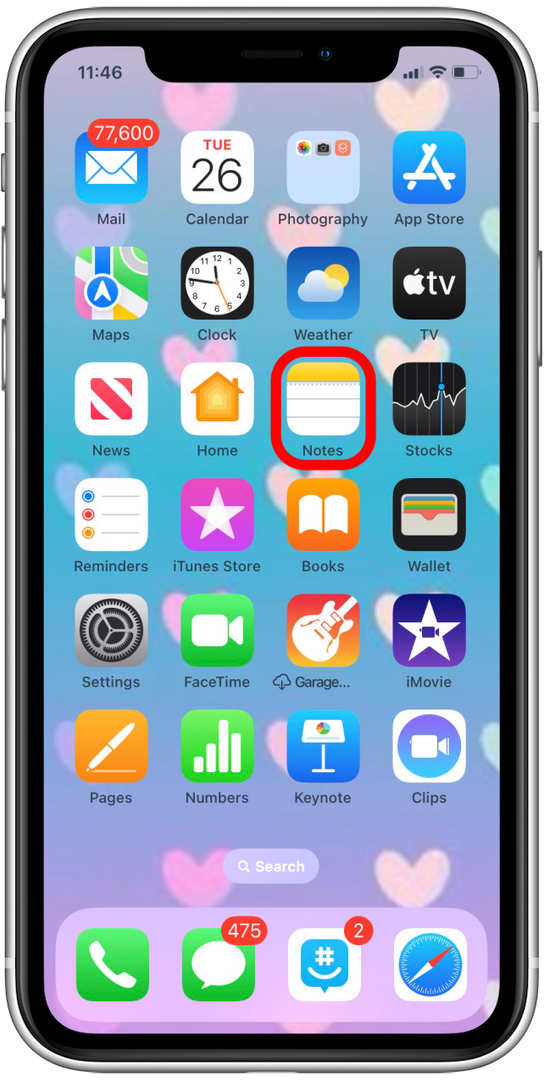
- Atidarykite naują arba ankstesnį užrašą / pranešimą.
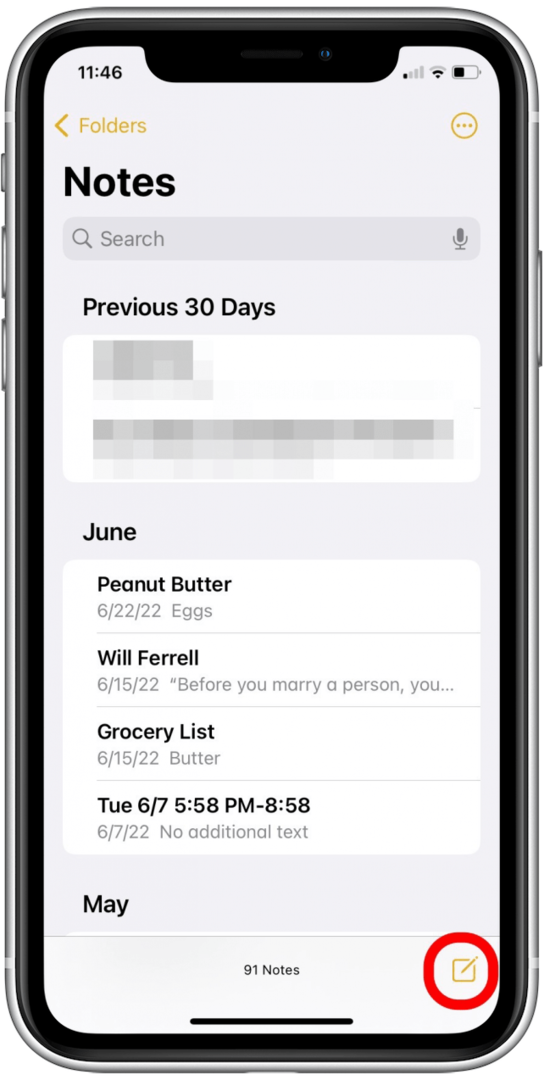
- Bakstelėkite Diktavimo piktograma.
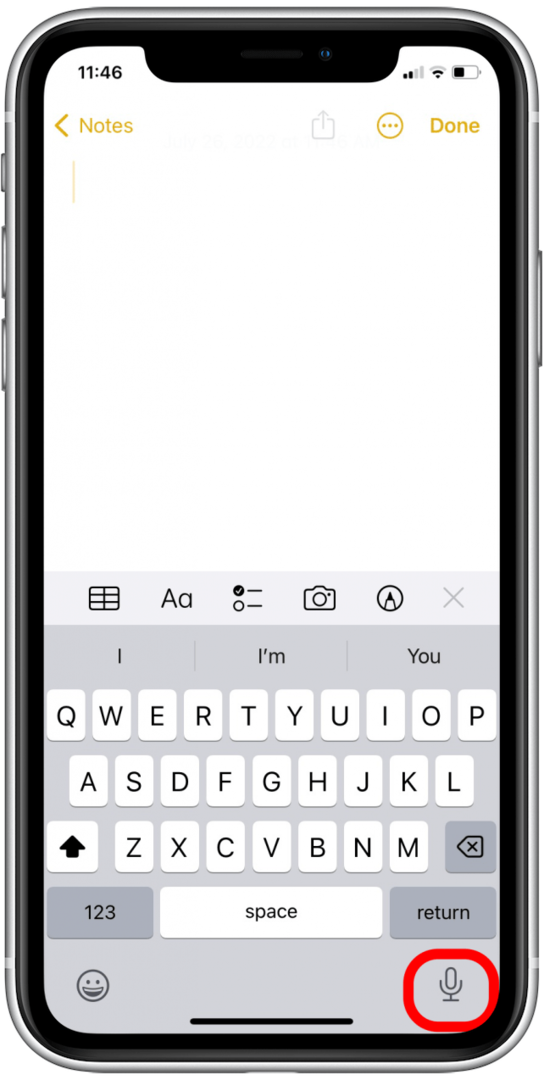
- Pasakykite jaustukų pavadinimą ir žodį „emoji“. Pvz., „Katės jaustukas“ arba „Laimingo veido jaustukas“. Pro patarimas: Jei nežinote jaustuko, kurį norite įterpti, pavadinimo, galite jo ieškoti tokioje svetainėje kaip Emojipedia.
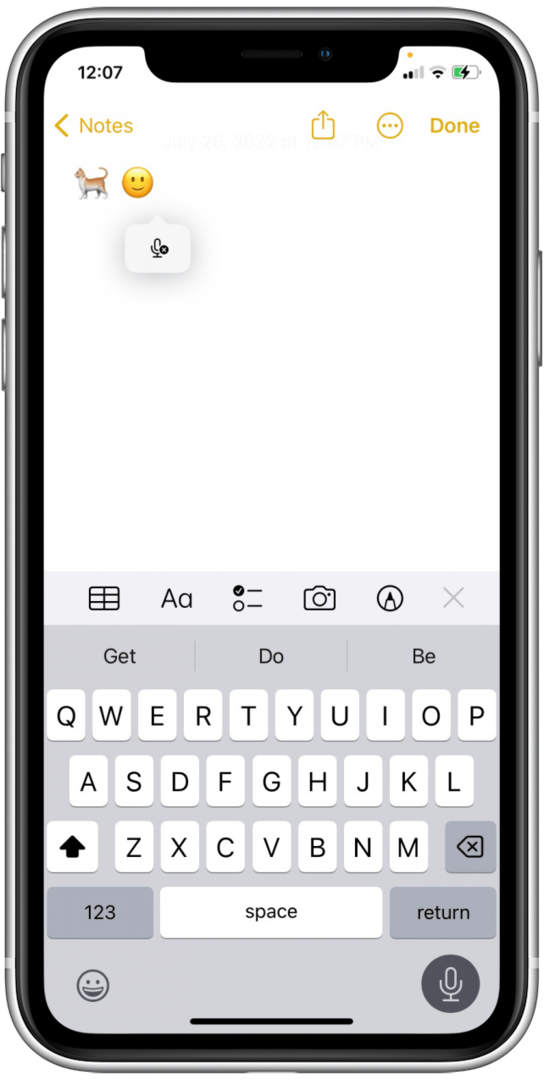
- Bakstelėkite Diktavimo piktograma dar kartą, kad jį išjungtumėte.
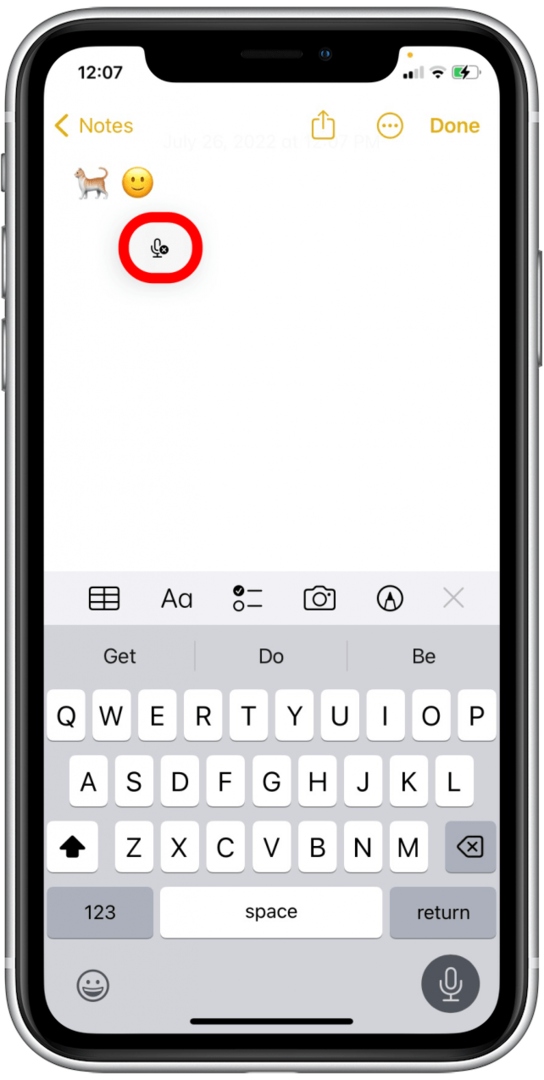
Tai viskas! Dabar galite pridėti jaustukų prie bet kurio padiktuoto pranešimo nepristabdydami, kad galėtumėte naudoti klaviatūrą. Smagių emocijų!